reemplazar lcd madrid españa
- 06 Diciembre 2012 |
- Publicado en Uncategorised












































(sábados, domingos y festivos. 365 días al año)

Bienvenido a Reparacion Portatiles, una División de Informático Center
En nuestra Web encontrarás las soluciones Portátiles que necesitas, desde la reparación, actualización, mantenimiento, partes, hasta ordenadores portátiles nuevas o usadas así como ordenadores de escritorio, impresoras, consumibles, etc.
Contamos con la experiencia necesaria para la reparación de Portatiles. Reparamos todos los modelos y marcas de portátiles que se encuentran actualmente en el mercado.
Cualquier problema que presente su portátil, ya sea que no encienda, este rota o esta más lenta de lo normal, en Informático Center Madrid con gusto resolveremos su problema.
Así también contamos con los servicios de piezas, partes y accesorios para portátiles, aquí encontrara todo lo referente a su portátil a un precio justo y con gran calidad.
En lo referente a Servicios, puedes ver nuestro Sistema de Trabajo en Servicios tecnico Portátiles o utilizar la forma de contacto o llamarnos por teléfono, lo que sea mas conveniente para ti.
Esperamos convertirnos en tu proveedor de confianza para tus necesidades de portátiles y de ordenadores en general.
Gracias por tu visita
Informático Center
 En Informático Center podemos reparar o reemplazar el Cable Flex Portátil de cualquier ordenador portátil. Algunos síntomas que sugieren la necesidad de un nuevo cable son...
En Informático Center podemos reparar o reemplazar el Cable Flex Portátil de cualquier ordenador portátil. Algunos síntomas que sugieren la necesidad de un nuevo cable son...
La Reparación del Cable Flex Portátil puede parecer sencilla, pero las cosas se pueden complicar para un novato. ¡Evita complicaciones!
Descarga aquí tu Solicitud de Servicio. Llena e imprime el formulario y envíalo o tráelo junto con tu Portátil a nuestras oficinas.
El diagnóstico no te cuesta si apruebas el presupuesto de la reparación. Puede ser que no se trate del cable después de todo. La garantía de la Reparación del Cable Flex es por 90 días en partes y mano de obra. Dependiendo de la disponibilidad de las partes, la reparación puede tomar de 3 a 4 días.
 La Reparación de la Pantalla Portátil o display de los portátiles, es uno de los servicios más solicitados a Informático Center. Hay varios problemas que pueden ocurrir con el monitor o display de tu Portátil...
La Reparación de la Pantalla Portátil o display de los portátiles, es uno de los servicios más solicitados a Informático Center. Hay varios problemas que pueden ocurrir con el monitor o display de tu Portátil...
Algunas soluciones para la pantalla Portátil incluyen solo ajustes en el display. Otros problemas pueden requerir que la Pantalla sea reparada o reemplazada. Incluso, algunas veces puede no ser la Pantalla del Portátil... el problema, sino la tarjeta de vídeo u otra causa.
Puede ponerse en contacto con nosotros llamando al 661 531 890 o también ver nuestra Sección de contacto
 La Reparación de Bisagras Portátil o su reemplazo en tu Portátil, es calificado como un trabajo difícil. Te sugerimos Dejarla en manos profesionales.
La Reparación de Bisagras Portátil o su reemplazo en tu Portátil, es calificado como un trabajo difícil. Te sugerimos Dejarla en manos profesionales.
A primera vista, pudiera parecer que es una tarea simple del tipo hazlo tu mismo, pero no lo es. Por experiencia te lo decimos.
Nuestra experiencia data de muchos años y los técnicos calificados de Informático Center pueden reparar o reemplazar las bisagras de cualquier Portátil. Evita los problemas y trae o envía tu Portátil a nuestras oficinas para este servicio.
Dependiendo de la disponibilidad de las piezas, la Reparación de Bisagras del Portátil puede tomar de 3 a 4 días.
Descarga ahora la Solicitud de Servicio, imprímela, llénala y envíala o tráela junto con tu Portátil.

Seguramente, alguna vez has visto un tutorial en Youtube, de cómo hacer algo en cualquier sistema operativo, o como aprender a manejar cierta aplicación o programa.
Nepflex Screen Recorder, es un programa gratuito con el cual se puede grabar la pantalla de nuestro ordenador para crear un video tutorial y explicar cómo utilizar cierta herramienta en específica.
Pantalla de Windows en blanco y negro
Debes saber que si tu pantalla está mostrando el contenido en escala de blanco y negro, es un error que tiene solución, ¡te contáramos cómo hacerlo!
Si has encendido tu ordenador con Windows y te has dado cuenta de que la pantalla muestra tintes blanco y negro, es natural que te asustes. De hecho, puedes pensar que directamente es la pantalla que está presentando el error, pero esto no necesariamente es así, ya que se ha reportado que este fallo proviene del sistema operativo, como el problema para arrancar, también, y se puede corregir.
¿Por qué aparece el error?
Algunas de las causas más frecuentes que pueden ocasionar este error de pantalla en blanco y negro de Windows son las siguientes:
¿Cómo solucionar el error?
Es posible que, sin darte cuenta, hayas habilitado un filtro de color en escala de grises. Por lo que, en este caso, es necesario desactivarlo para que vuelva a la colorida normalidad.
vas a necesitar un monitor externo, el cual deberás conectar a tu equipo. Pero antes, debes cerciorarte de que este funcione correctamente.
Si, al conectar el monitor, muestra los colores con normalidad, entonces sabrás que se trata de un problema de la pantalla. Pero si todo sigue igual, deberás intentar otras soluciones, ya que se debe al sistema operativo.
La mejor forma de comprobar si esta es la fuente del error, o descartarla, es reinstalar o actualizar el controlador de gráficos del sistema.
Sin embargo, desde este menú de opciones también podrás encontrar la opción Deshabilitar, la cual puedes pulsar para, tras unos segundos, volver a habilitarlo. Esto permitirá que el sistema restablezca los ajustes de este controlador y podría solucionar el problema.
Siria Jackeline Carias Diaz / Nuestra Señora Del Pilar
Esta dirección de correo electrónico está siendo protegida contra los robots de spam. Necesita tener JavaScript habilitado para poder verlo.
672066895
Fuente: https://www.mundodeportivo.com/
Si queremos un ordenador para el día a día, tenemos que tener en cuenta todas estas cosas. Necesitaremos un monitor que no canse la vista, y que esté bien posicionado, a la altura de los ojos, también necesitaremos que el monitor tenga buen hardware para así tener más configuraciones para cada tipo de ojo y cada tipo de situación del día.
Así que tenemos que tener en cuenta las configuraciones que tiene el monitor y como es posible configurarlo.

Aquí hablaremos sobre el apartado gaming en los monitores, y los más recomendados. Para eso tendremos que tener en cuenta estas cosas, los hercios de la pantalla (la tasa de refrescamiento que tiene la pantalla) variado de 60hz a 240hz, el tiempo de respuesta que tiene el monitor (es el tiempo que necesita el monitor cambiar el color a otro) y por último los nits (que es el brillo que emite la pantalla).
Dependiendo de las especificaciones, el monitor es mejor o peor, dependiendo de a que juegos vayas a jugar, necesitaras más rendimiento o menos. Para shooters recomendamos aumentar los hercios de 144hz a 240hz porque se nota mucho la diferencia (si llevas utilizando 60 hercios)

Aquí tenemos una lista de los mejores monitores de este año, te haremos una lista calidad precio.
ASUS VY249HGE
LG Ultragear 24GQ50F-B
AOC Q27G2E
Keep Out XGM27PROIII
LG 27GN800-B
Si desea asesoramiento o cualquier servicio, contáctenos:
Metro Manuel Becerra Calle Doctor Esquerdo 12, local 6
28028 Madrid
Fijo: 910174686
Móvil: 651531890
Metro Cuatro Caminos
Calle Hernani 13, local 97
28020 Madrid
Fijo: 910237098
Móvil: 620679252
Esta dirección de correo electrónico está siendo protegida contra los robots de spam. Necesita tener JavaScript habilitado para poder verlo.
Fuente: https://www.pccomponentes.com/mejores-monitores-gaming-del-ano
Hecho por: Filipe de Fátima/ IES Vista Alegre
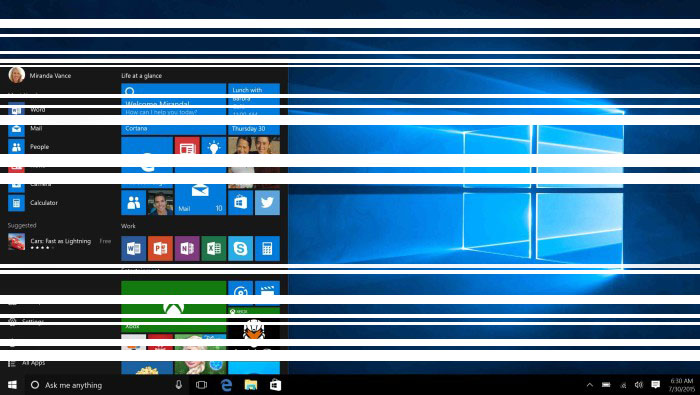
Informático Center
Calle Hernani, 13, Local 97
28020 Madrid
Dentro Mercado Maravillas